

Все платежи по заказам сохраняются в вашем аккаунте на GetCourse, где вы можете управлять ими, отфильтровывать нужные и анализировать статистику за выбранный период.
В статье:
Как создается платеж
Пользователь (или менеджер) оформляет заказ на предложение, затем на странице оплаты заказа нажимает «Оплатить», после чего переходит на страницу платёжного решения для завершения оплаты. После поступления оплаты в платежное решение в аккаунт GetCourse поступает подтверждение о получении платежа по заказу. После этого в аккаунте формируется платёж по заказу.
Также платеж может быть вручную добавлен в заказ администратором или менеджером.
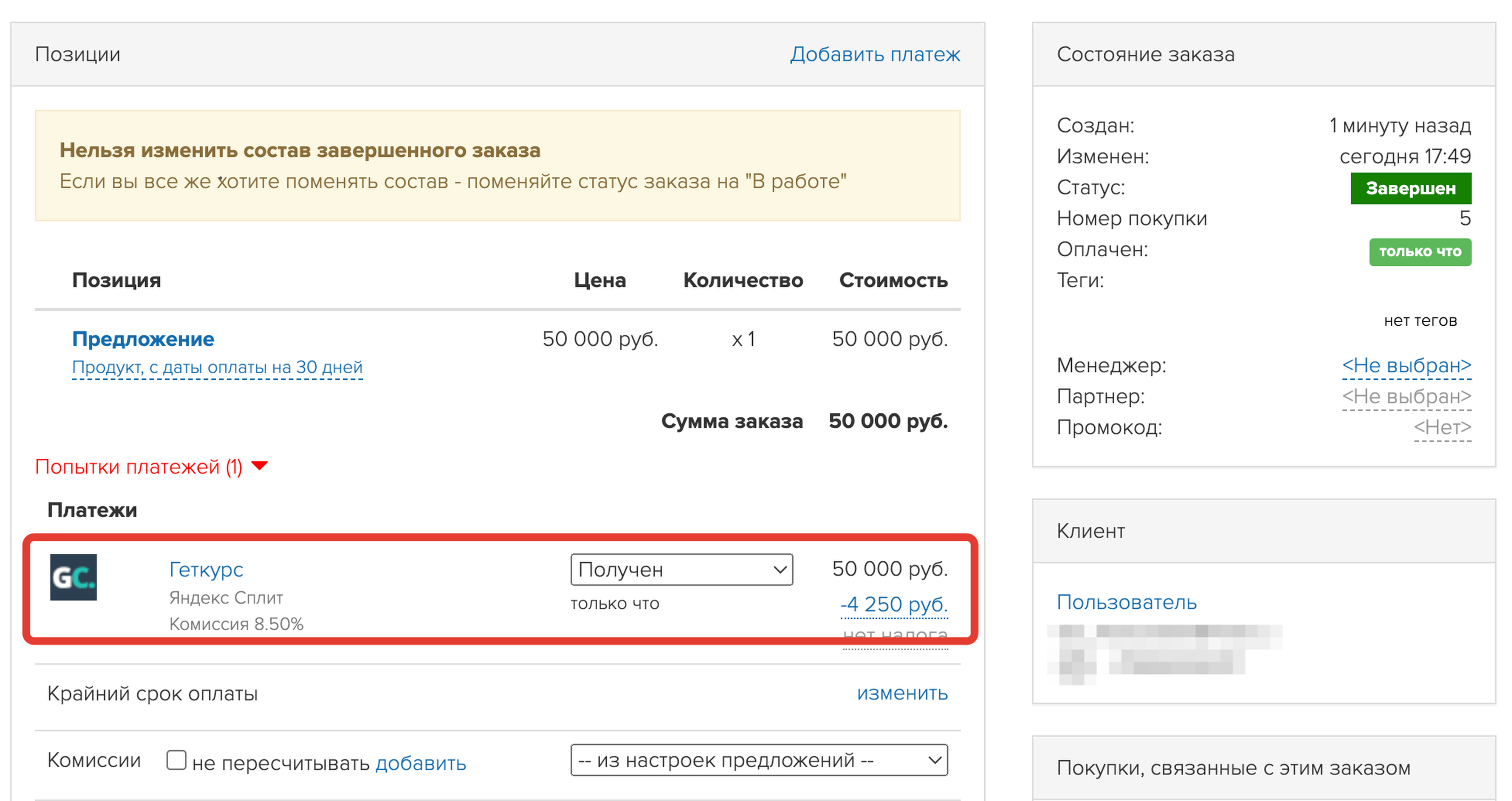
Если пользователь перешёл на страницу решения для оплаты, в карточке заказа отображается попытка платежа. При этом оплата в конечном итоге могла быть проведена успешно, могла возникнуть ошибка при оплате или клиент мог отказаться от оплаты и покинуть страницу.
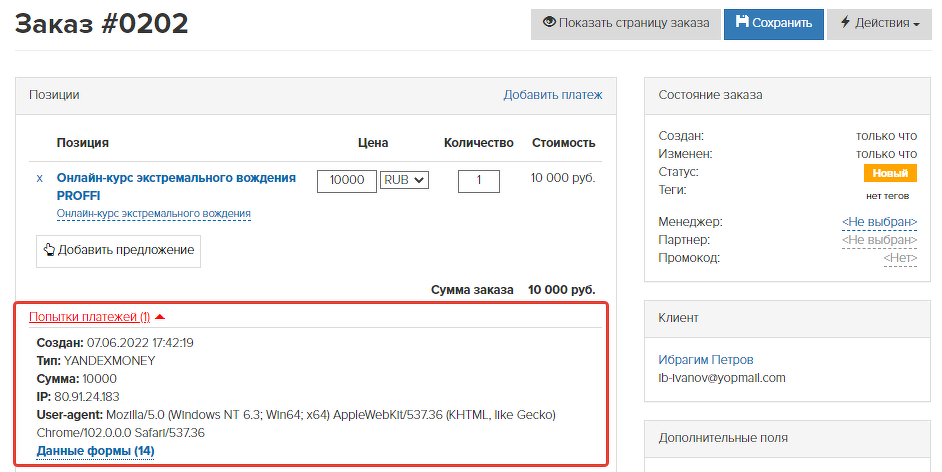
Где в аккаунте хранится информация о платежах
Список платежей могут просматривать:
- владелец аккаунта,
- администратор,
- сотрудник-менеджер.
Чтобы открыть раздел «Платежи», выберите модуль «Продажи» — «Список заказов» — вкладку «Платежи».
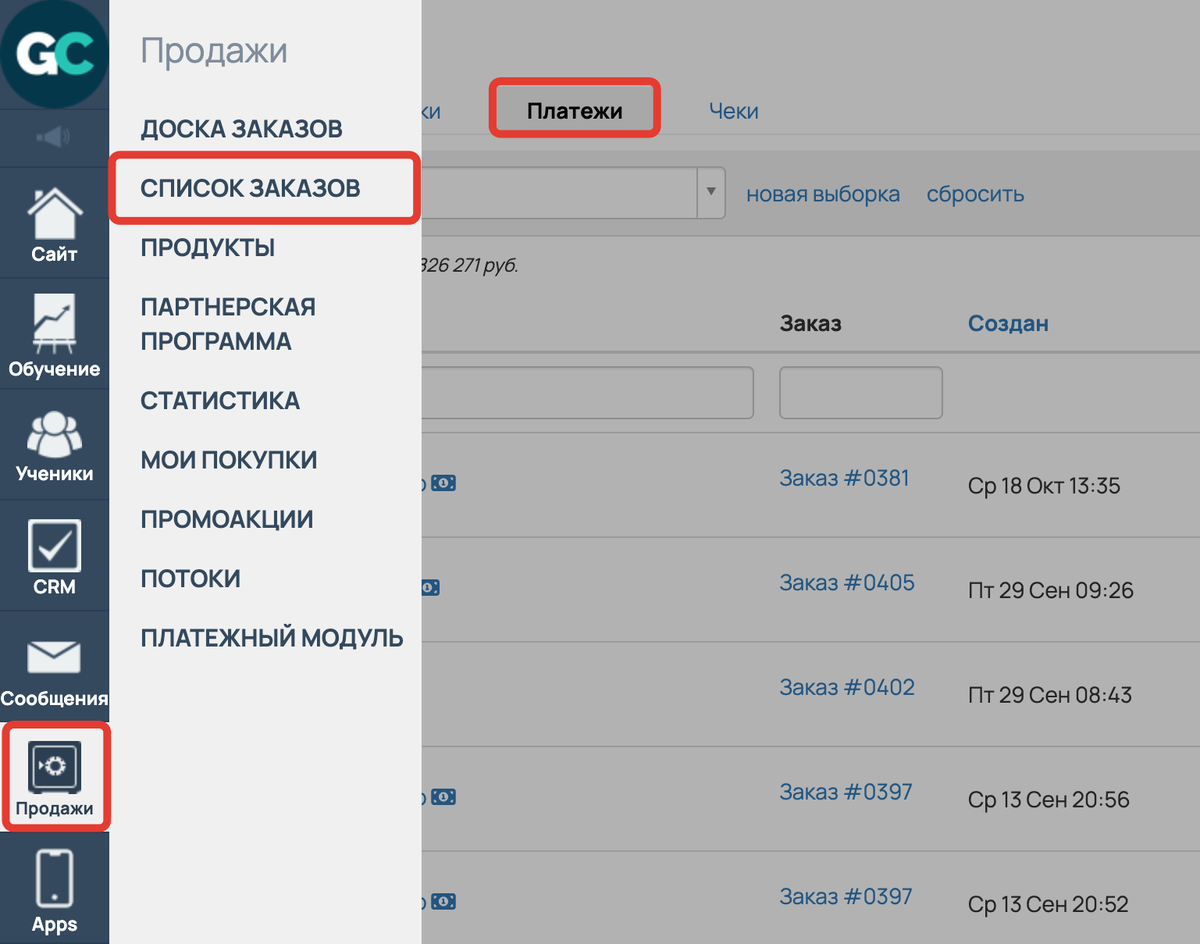
Данные о платежах отображаются в таблице, которая по умолчанию включает следующие столбцы: клиент, заказ, создан, статус, тип платежа, сумма.
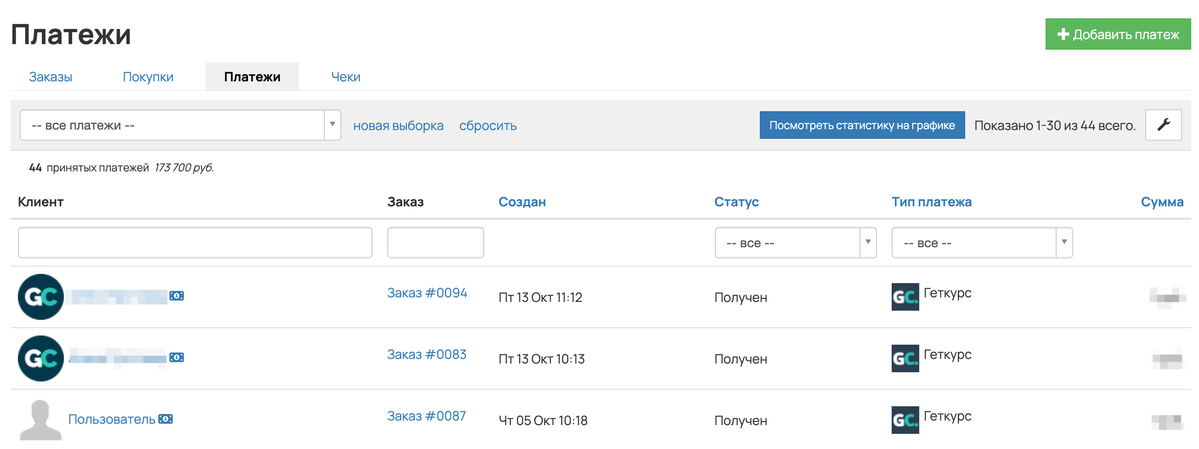
Для настройки отображения данных в таблице (например, добавления колонки «GetCourse Pay: метод оплаты»), выполните следующие действия:
- Откройте настройки таблицы.
- Переместите карточку с названием колонки в список «Отображаемые колонки».
- Нажмите «Применить».
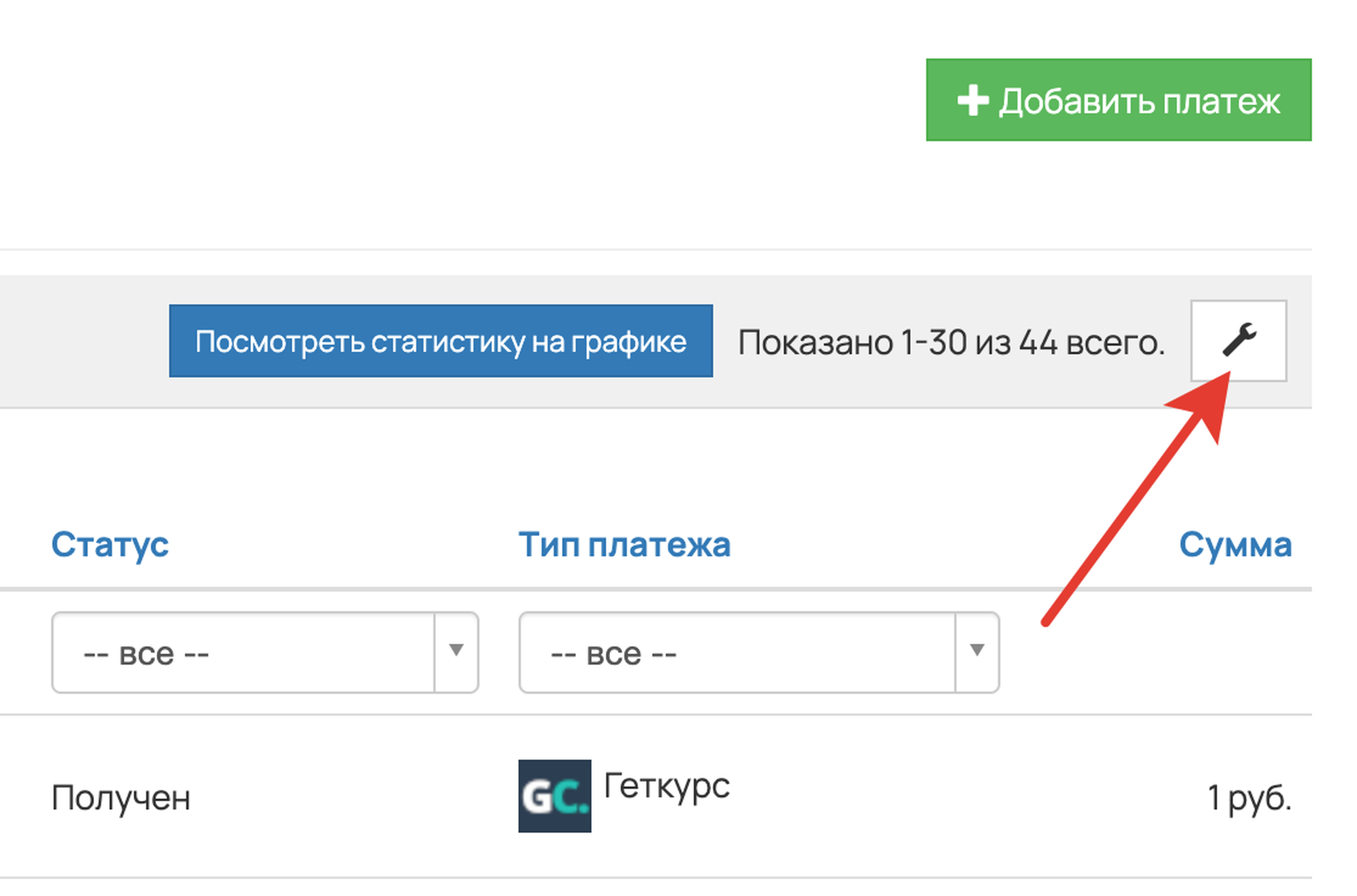
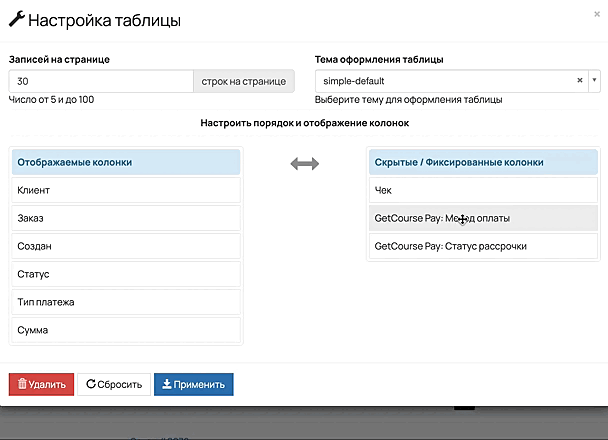
Как отфильтровать и выгрузить платежи
Для фильтрации конкретных платежей применяйте сегменты.
Подробнее условия для создания сегментов по платежам рассмотрены.
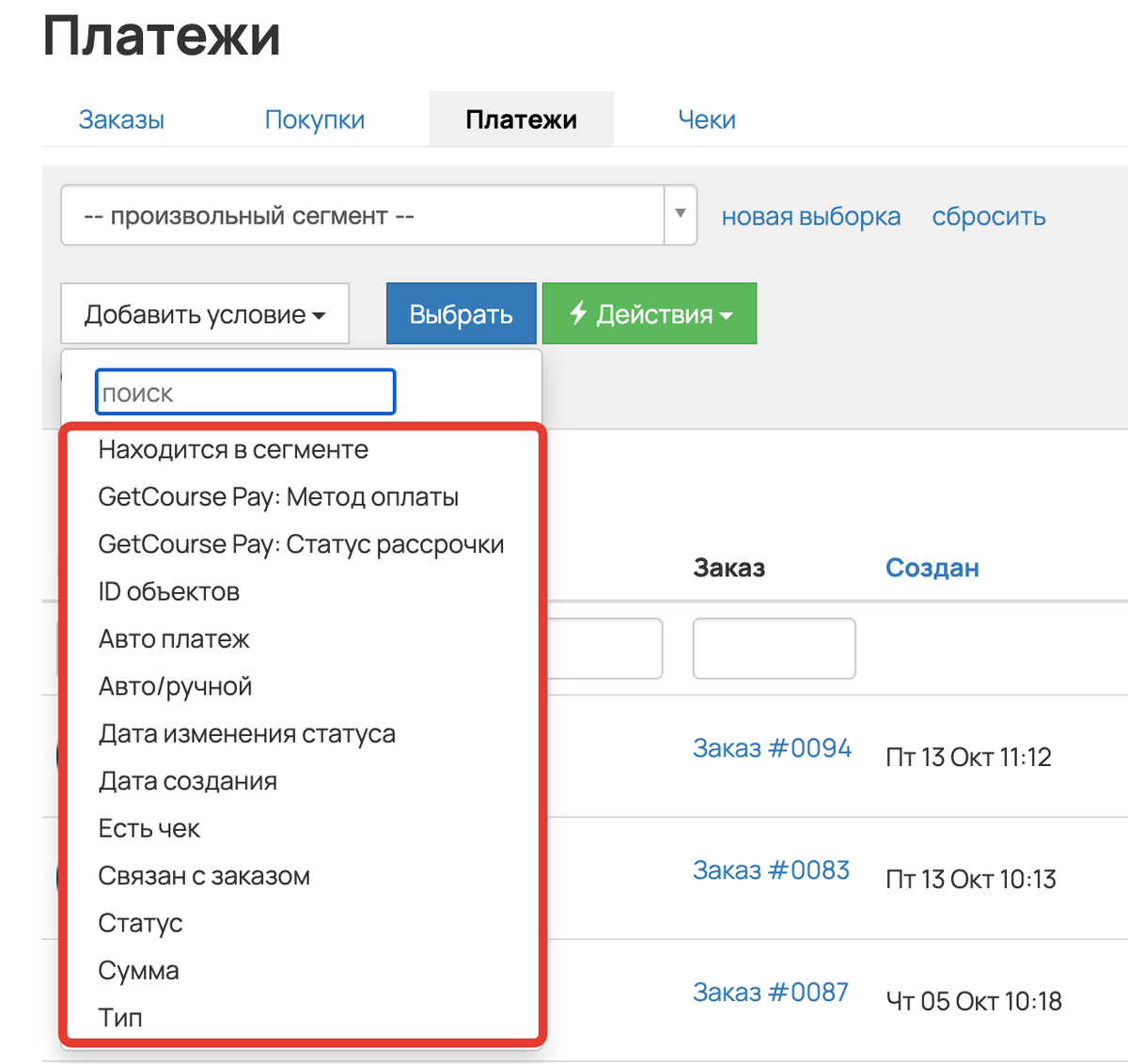
После создания сегмента с нужными условиями данные о платежах можно сохранить в файл, нажав на кнопку «Действия» — «Экспорт в CSV»:
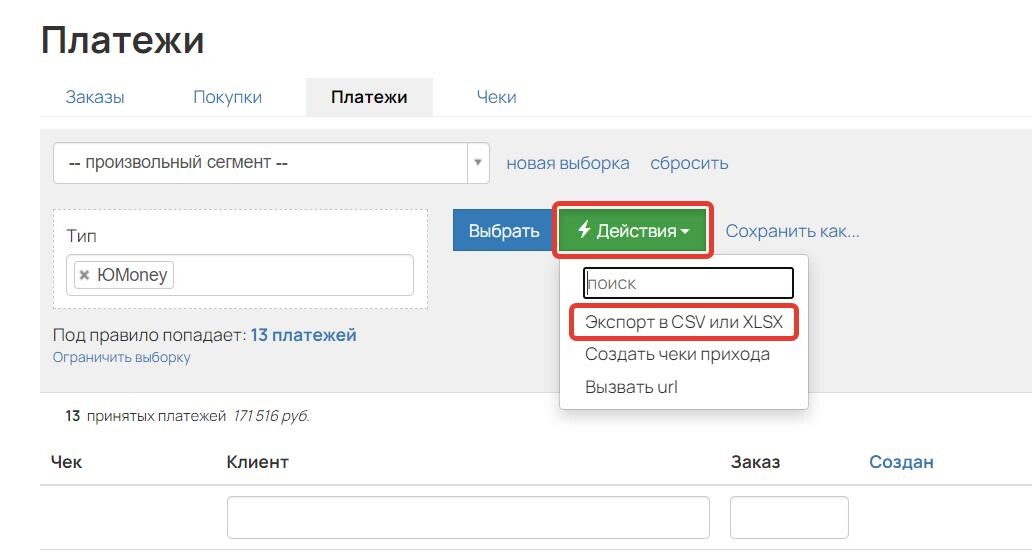
В выгруженном файле представлена таблица с данными о платежах.

«Номер» в таблице — id платежа, системный идентификатор. Посмотреть id можно, перейдя в платеж:
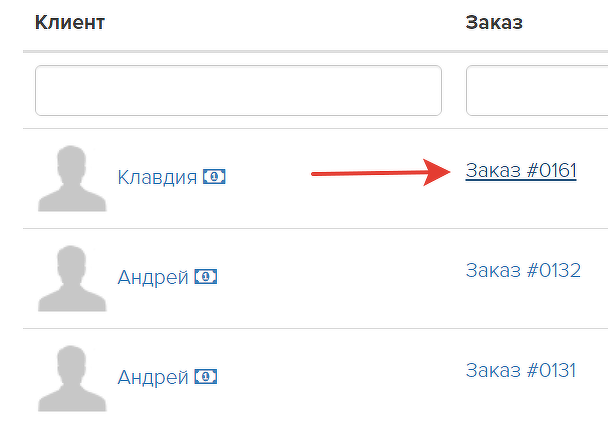
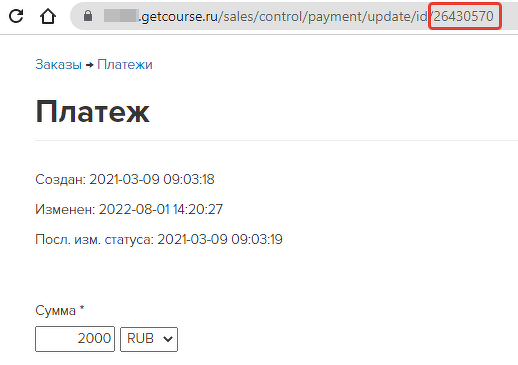
Как посмотреть информацию о платеже
Чтобы ознакомиться с полной информацией о платеже, перейдите к его карточке.
Можно сделать это одним из следующих способов:
- в списке платежей в разделе «Продажи — Список заказов — Платежи» нажмите номер заказа;
- в карточке заказа кликните по названию платежного решения.
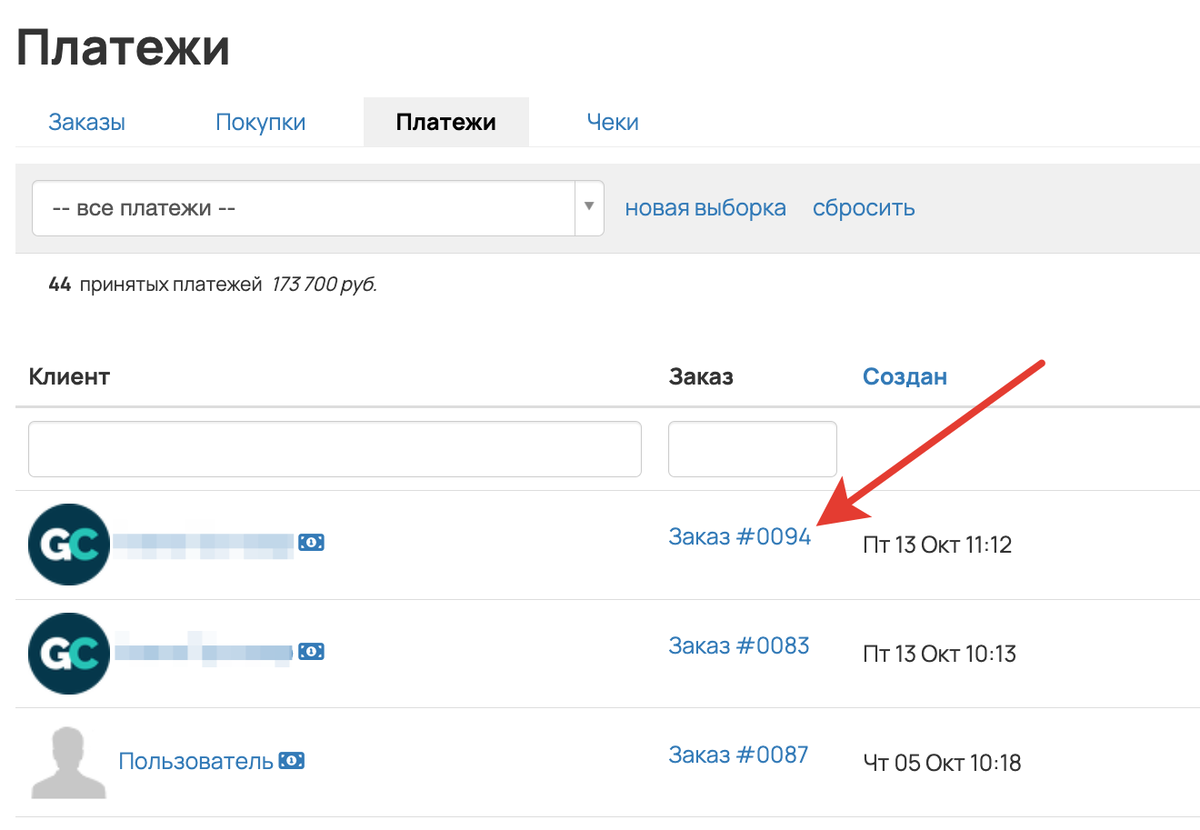
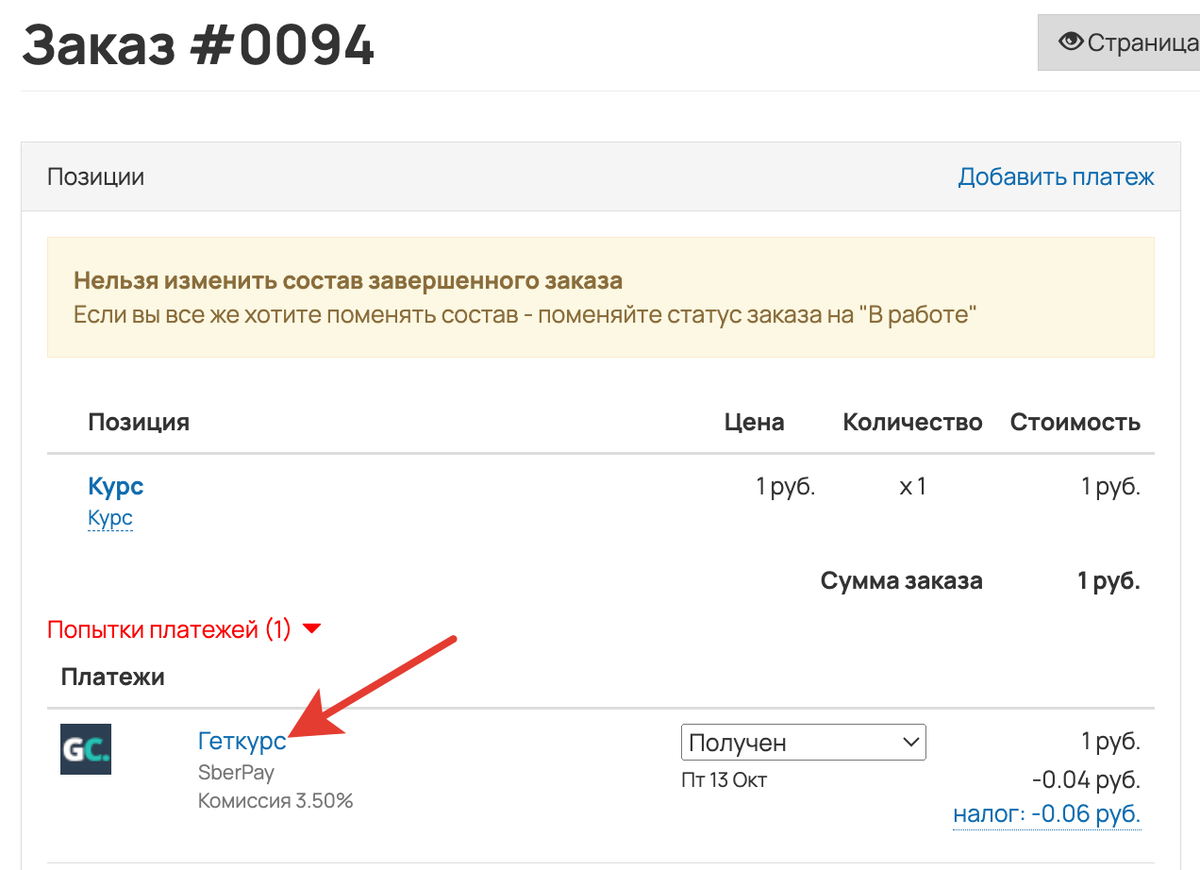
На странице платежа видны:
1. Дата:
- создания/изменения платежа;
- последнего обновления статуса платежа.
2. Сумма платежа.
3. Платежная система, посредством которой выполнен платеж.
4. Статус платежа.
5. Комментарий.
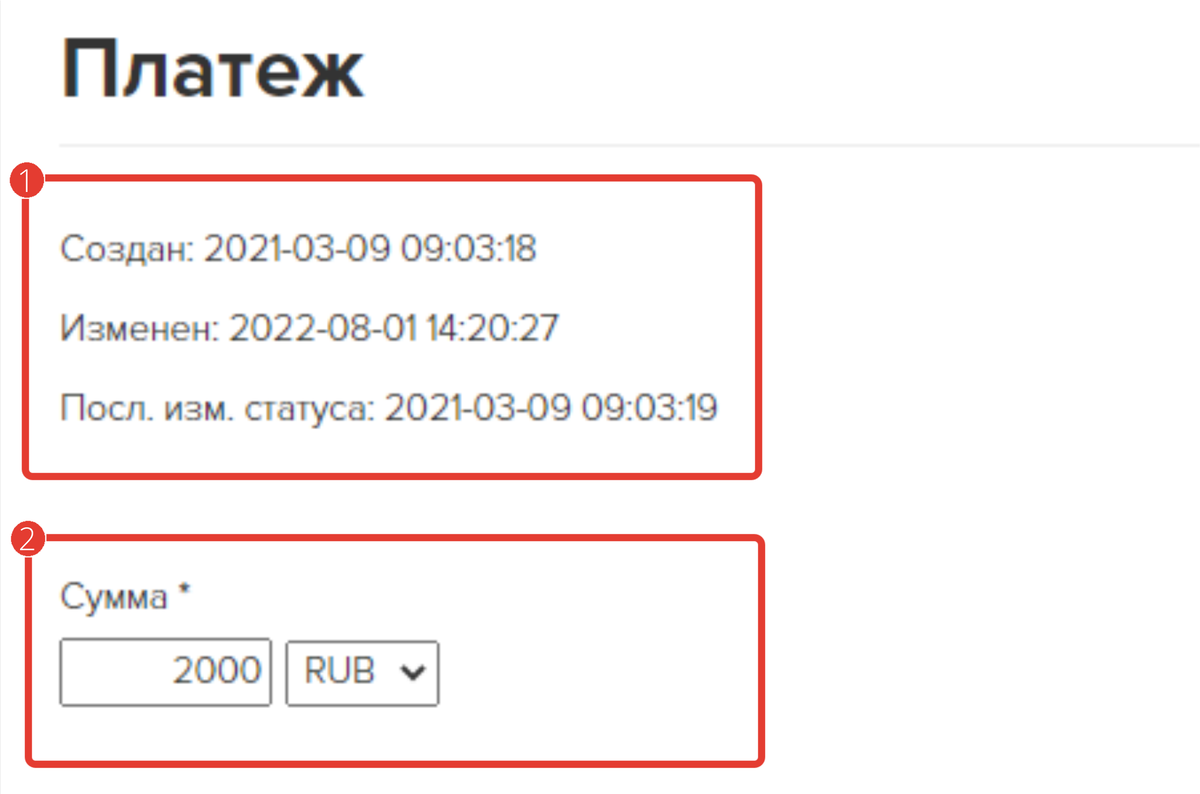
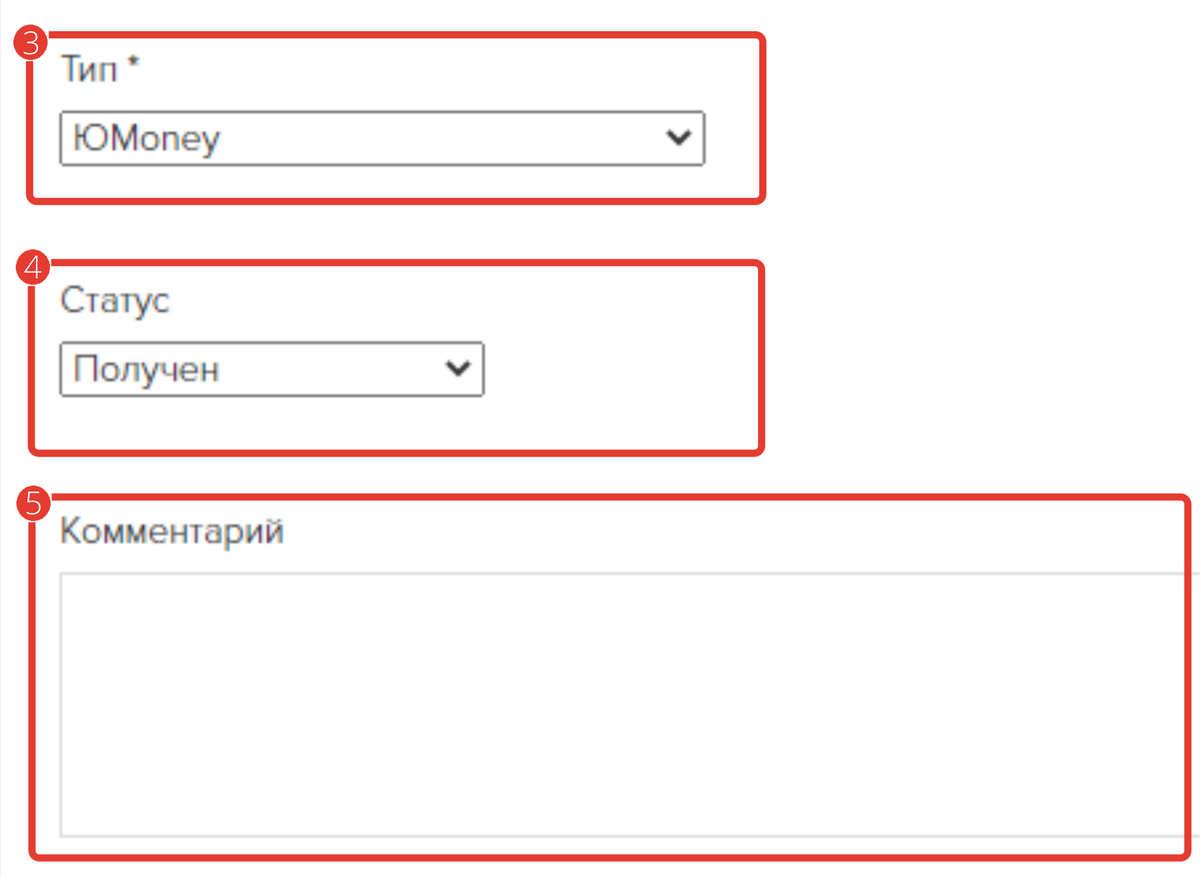
Если платеж внесён вручную, то рядом с датой создания появится соответствующая отметка:
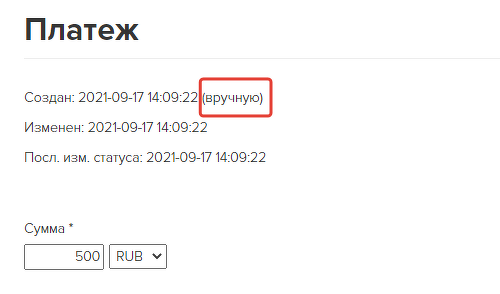
Также в карточке заказа хранится история операций с платежом. Здесь можно увидеть подробности, если платеж осуществлялся:
- перемещен между заказами,
- возвращен.
В комментарии будет указано:
- кто, когда, из какого заказа и в какой был перемещён платёж, а также сумма и способ оплаты;
- сведения о том, кто и когда осуществил возврат платежа, а также о сумме и способе оплаты.
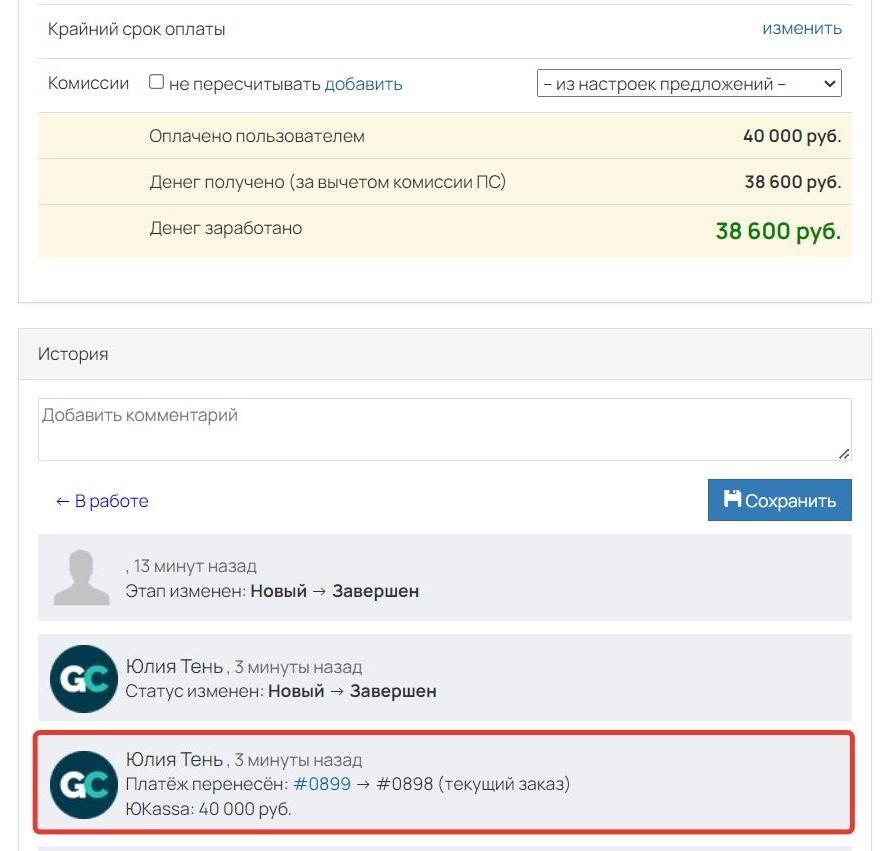
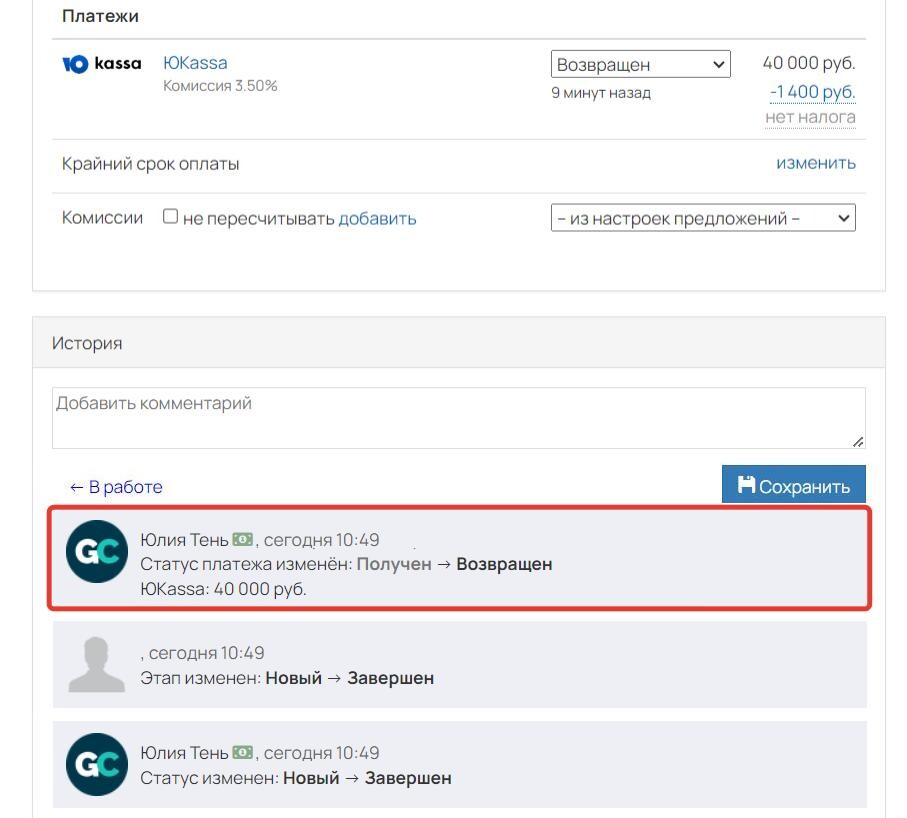
Как посмотреть статистику платежей на графике
В разделе «Платежи» можно просмотреть графическое представление данных при помощи кнопки «Посмотреть статистику на графике»:
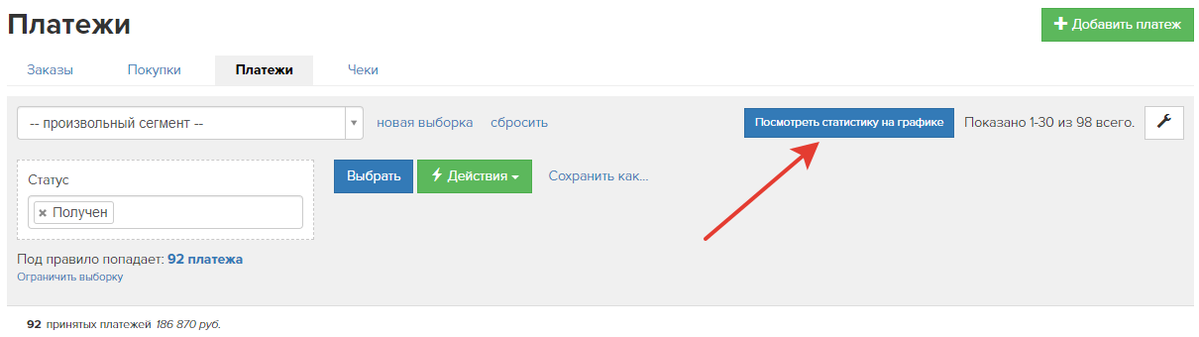
Для данного графика возможно выбрать требуемый формат отображения (дни, недели или месяцы) и выделить курсором нужный интервал:
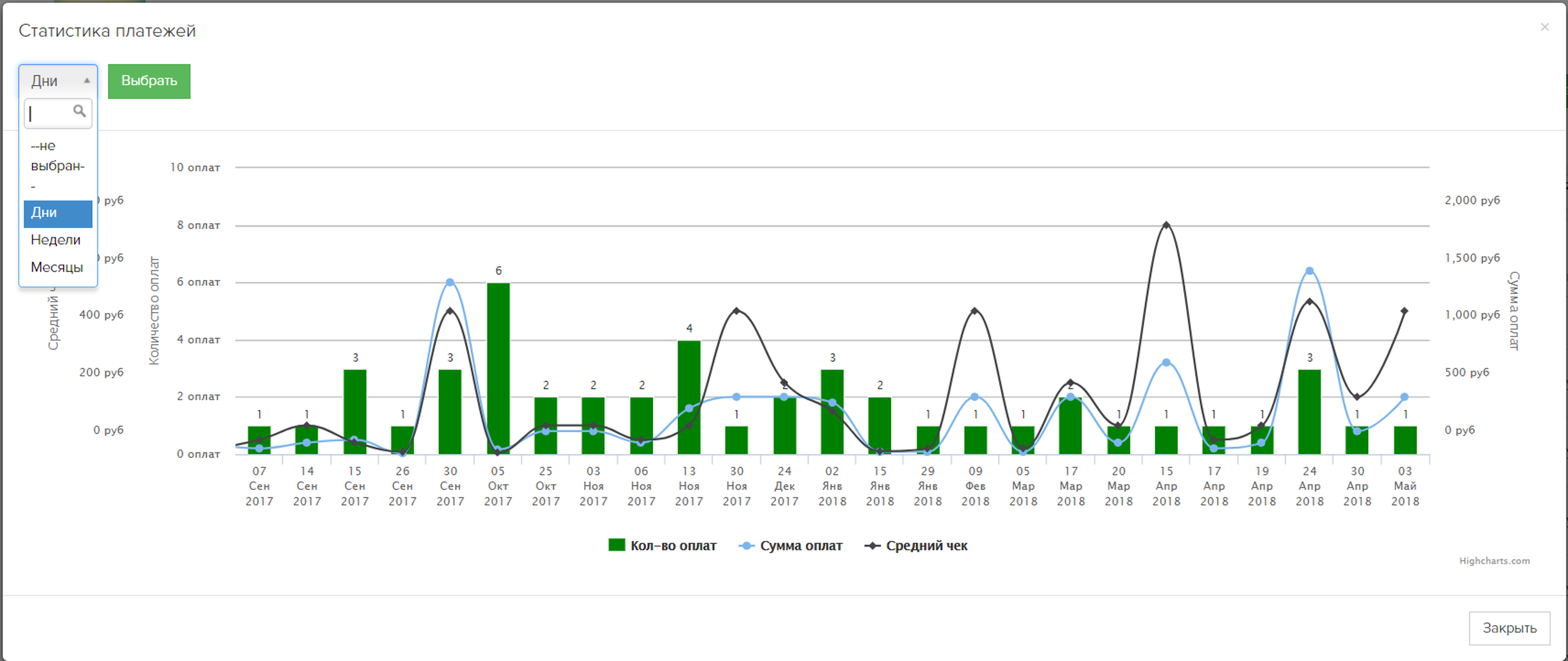
В постах канала показываем, как цифры превращаются в решения: где реально идёт выручка, а где утечки. «Один график в боте экономит часы споров». Больше коротких приёмов и кейсов внутри.
Актульные темы с записей эфиров

13.03.25 - 98 минут
Регулярный менеджмент помогает командам ставить рекорды по метрикам.
Как из ленивой команды, которая перекладывает с полки на полку задачи, сделать спортивную, которая бьет рекорды из квартала в квартал.
Разбираем основные метрики отчета Monitor Analytics для руководителей и собственников.
смотрите >>

Практикум - 6 часов
Продажи без слива.
Потенциал в базе.
Узнаете, где спрятана прибыль в вашем проекте. Чёткие инсайты на основе цифр.
У вас достаточно данных. Чтобы найти как расти. За счёт правильной работы с базой пользователей и корректной аналитики — школы зарабатывают в разы больше. В разы — это 80% всего дохода с базы при крутом холодном трафике.
смотрите >>

120 минут
Как выиграть конкуренцию за внимание в email-рассылках и повысить доход?
Открываемость писем падает? Подписчики не читают ваши сообщения? Конверсии низкие, а расходы на email-маркетинг растут?
Eзнайте как повысить эффективность ваших email-кампаний, снизить затраты и увеличить продажи!
смотрите >>

130 минут
2025: что изменилось в продажах за 5 лет.
Стоимость трафика выросла в 3-5 раз. Конкуренция на рынке онлайн-школ увеличилась. Пользователи стали избирательнее и требовательнее.
Сегодняшние лидеры рынка используют новые стратегии, основанные на системной работе с базой. Именно про эти стратегии поговорили на вебе.
смотрите >>

90 минут
Не тот путь: опасные методики и токсичные тренды.
Как избежать тупиковых решений в маркетинге онлайн-школ и вовремя отслеживать негативные процессы.
Расскажу про новые опасности из разборов. 70% разборов 2024 года можно красить в красный цвет: выбран не тот путь развития и уже очень давно. Огромные обороты, а перестраиваться уже очень больно.
смотрите >>

Аналитика рассылок GetCourse
Подключите модуль «Рассылки» в Monitor Analytics и перестаньте работать вслепую: вся статистика писем, сегменты, конверсии и отписки собраны в одном отчёте. Сравнивайте кампании, находите точки роста и повышайте продажи за счёт грамотной работы с базой.


авторизуйтесь